可变数据软件批量制作档案盒侧面标签 点击:192 | 回复:1
发表于:2021-12-31 10:13:58
楼主
在档案室里面我们会经常见到档案盒、档案室标签等等里面存放了各种资料。今天我们就来针对这个档案盒侧面标签为例子,来使用可变数据软件去进行批量生成。接下来就一起来看下具体的操作步骤吧。
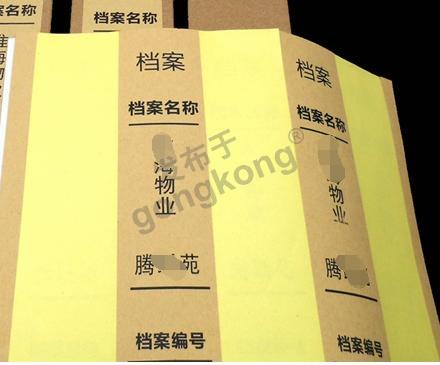
打开可变数据软件,点击新建,并选择打印机,纸张我们以A4纸为例子,1行5列,并设置画布边线为轮廓线,颜色为黑色,设置好可通过右侧预览查看效果;
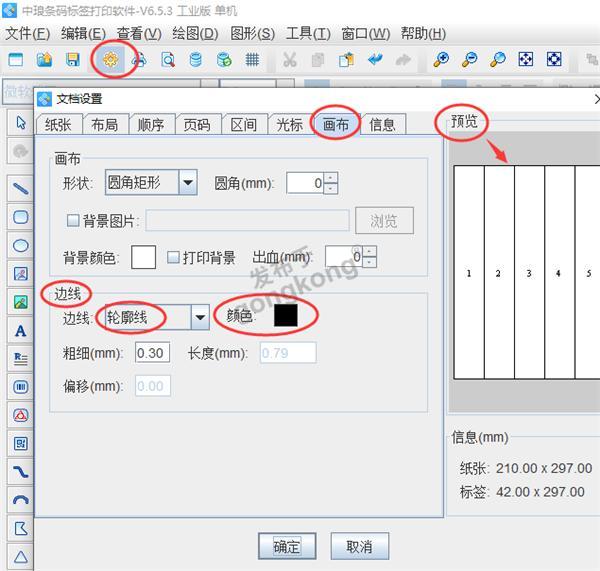
数据库设置
点击软件上方工具栏中的”数据库设置”按钮,弹出数据库设置对话框,点击添加Excel数据源——点击浏览(导入Excel表格在路径)——测试链接——编辑——关闭。
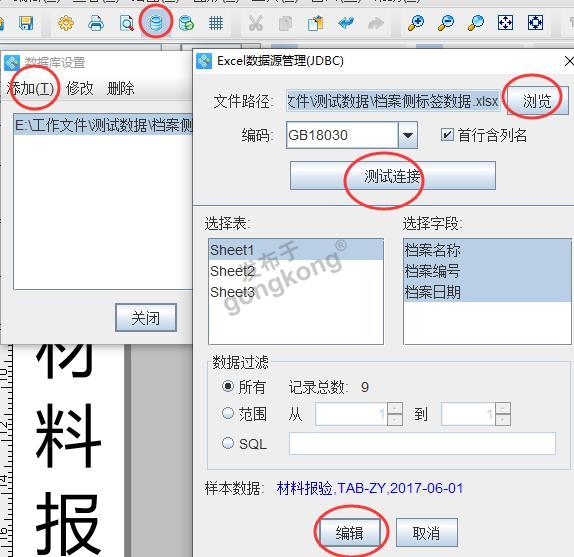
添加公司LOGO
鼠标点击左侧工具栏“插入位图图片”图标,在标签上面绘制一个图片,打开图片的“图形属性-数据源”点+添加数据,然后点“浏览”添加保存在电脑上的公司LOGO图片。
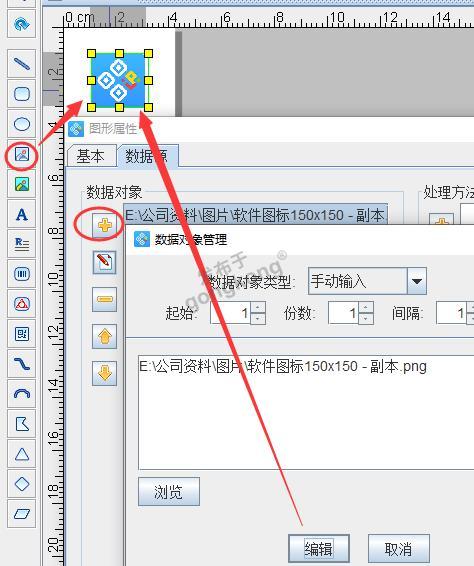
绘制普通文本
点击软件左侧的“实心A”,在画布上绘制普通文本对象,在“图形属性-数据源”中点击修改,使用数据对象类型“手动输入”的方式将固定的文本内容给输入进去。
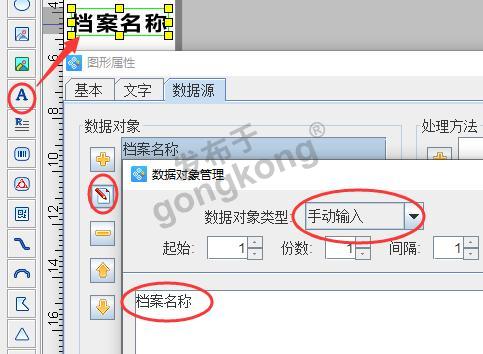
注意标签中其余的固定的文本内容也是按照上面的操作步骤进行设置的。接着在标签中绘制直线,绘制直线的操作方法可参考文章:如何在条码软件中绘制直线并灵活设置参数。
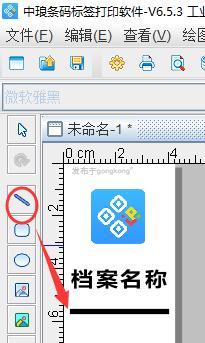
添加可变文本内容——同样是点击绘制普通文本,不同的是在数据对象类型使用的是“数据库导入”的方式进行添加的,注意选择对应的可变数据字段。
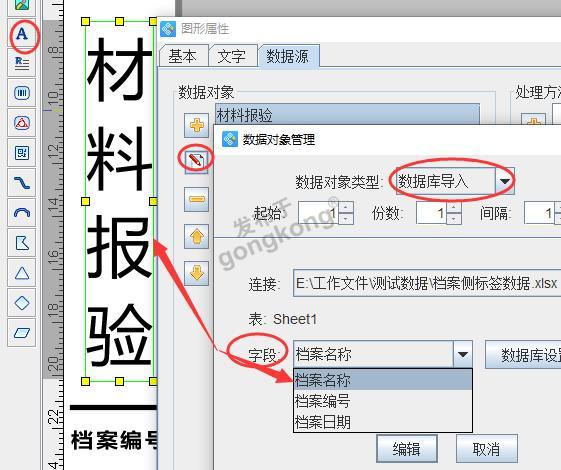
绘制完成之后点击预览即可查看设计的档案盒侧面标签的效果;
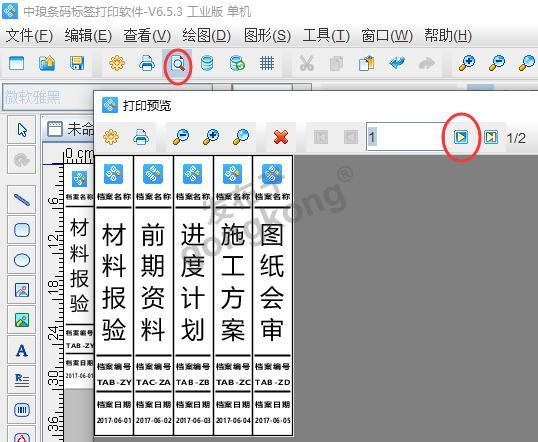
综上所述就是使用可变数据软件批量制作档案盒侧面标签的操作步骤了。有需要制作这方面标签的小伙伴,赶快下载软件动手制作吧。
1分不嫌少!
赏
热门招聘
相关主题
- 各位朋友,现实中实际问题拿来...
 [3523]
[3523] - 如何把PDG格式的电子书籍转化...
 [2753]
[2753] - eplan自己绘制的元件,如何放...
 [25658]
[25658] - NuDAQ PCI数据采集卡现在提供...
 [2568]
[2568] - 请问哪一种组态软件可以编译...
 [2023]
[2023] - 自动化软件擂台第二期 触摸...
 [2076]
[2076] - 求助:组态王风扇旋转动画
 [2596]
[2596] - 求助:wincc如何用C脚本实现窗...
 [13751]
[13751] - DLT645 07版本通讯过程解析和...
 [13290]
[13290] - TRACE MDOE推出泓格I-7000、...
 [3092]
[3092]

官方公众号

智造工程师
-

 客服
客服

-

 小程序
小程序

-

 公众号
公众号


















 工控网智造工程师好文精选
工控网智造工程师好文精选
